Annulation de l'en-tête/du pied de page défini pour l'ensemble d'un document chapitre par chapitre
Il est possible d'annuler l'en-tête/le pied de page défini pour l'ensemble d'un document, chapitre par chapitre.
De plus, il est possible de choisir de numéroter les pages des chapitres pour lesquels les paramètres d'en-tête/pied de page ne sont pas configurés.
|
REMARQUE
|
|
Pour plus d'informations sur la configuration d'un en-tête/pied de page pour l'ensemble du document, consulter la rubrique suivante :
|
1.
Sélectionner  (Chapitre) pour le chapitre pour lequel annuler les paramètres d'en-tête/pied de page dans l'onglet [Arborescence des pages] de la Fenêtre de navigation.
(Chapitre) pour le chapitre pour lequel annuler les paramètres d'en-tête/pied de page dans l'onglet [Arborescence des pages] de la Fenêtre de navigation.

|
REMARQUE
|
|
Si l'onglet [Arborescence des pages] de la Fenêtre de navigation ne s'affiche pas, consulter la section suivante :
|
2.
Cliquer sur  (Param. chap.) dans le ruban.
(Param. chap.) dans le ruban.
 (Param. chap.) dans le ruban.
(Param. chap.) dans le ruban.Ou suivez l'une des étapes décrites ci-dessous.
Cliquer sur  pour
pour  (Param. chap.) dans le ruban et sélectionner [Paramètres du chapitre].
(Param. chap.) dans le ruban et sélectionner [Paramètres du chapitre].
 pour
pour  (Param. chap.) dans le ruban et sélectionner [Paramètres du chapitre].
(Param. chap.) dans le ruban et sélectionner [Paramètres du chapitre].Cliquer sur  (Param. chap.) dans le ruban.
(Param. chap.) dans le ruban.
 (Param. chap.) dans le ruban.
(Param. chap.) dans le ruban.Cliquez avec le bouton droit de la souris, et sélectionnez [Paramètres du chapitre]
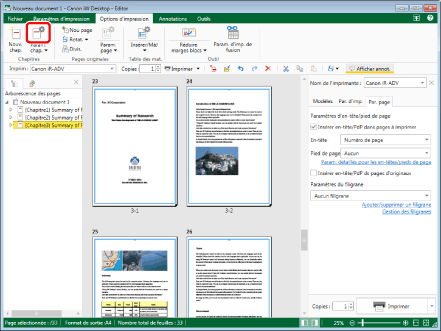
La boîte de dialogue [Paramètres du chapitre] s'affiche.
|
REMARQUE
|
|
Si les commandes ne s'affichent pas sur le ruban de Desktop Editor, suivre l'une des étapes indiquées ci-dessous pour les afficher.
Cette opération peut également être effectuée avec les boutons d'outils de la barre d'outils. Si les boutons d'outils ne sont pas affichés sur la barre d'outils de Desktop Editor, consulter les rubriques suivantes pour les afficher.
|
3.
Cocher la case [Spécifier les paramètres d'en-tête/pied de page pour le chapitre sélectionné] sur l'onglet [Paramètres de la page].
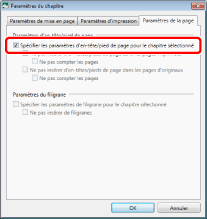
4.
Sélectionnez la case [Ne pas insérer d'en-têtes/pieds de page dans les pages imprimées].
Pour annuler les paramètres des pages originales, cocher la case [Ne pas insérer d'en-têtes/pieds de page dans les pages d'originaux].
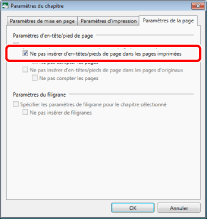
5.
Si vous ne souhaitez pas numéroter les pages des chapitres dont vous annulez les paramètres d'en-tête/pied de page, cochez la case [Ne pas compter les pages].
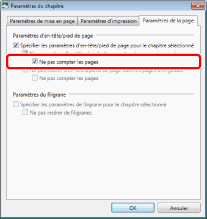
6.
Cliquez sur [OK].
L'icône du chapitre affichée dans l'onglet [Arborescence des pages] de la Fenêtre de navigation est remplacée par  et le nom du chapitre devient bleu.
et le nom du chapitre devient bleu.